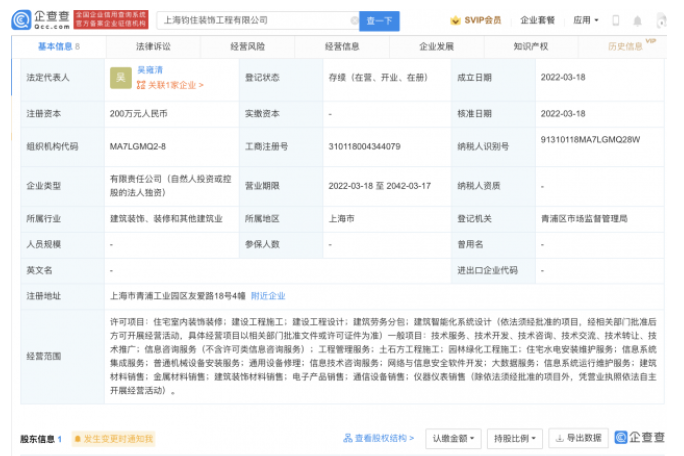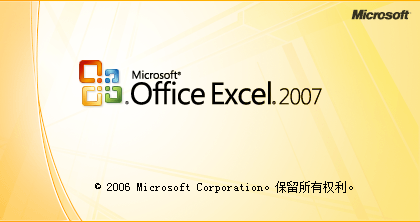百事通!windows7旗舰版系统安装教程_安装w7旗舰版系统教程
安装w7旗舰版系统教程操作方法
01看到u盘插入电脑的usb接口,解压下载的u神,双击运行uds.exe。如图点击开始制作u盘开始。
 (资料图片)
(资料图片)
02在弹出的写硬盘镜像界面中,所有参数默认不需要调整!单击写入。
03写之前软件会弹出一个提示框,提示你备份数据,否则会格式化。如果没有数据要备份,就点是继续写!
04写入完成后,可以使用U大神u盘启动盘进入pe进行系统维护、系统安装、磁盘分区等操作!
u盘准备启动后,将win7系统复制到u盘中,然后进入u盘安装win7系统。
将u盘插入需要安装系统的电脑的usb接口,然后启动电脑。当开机画面出现时,使用一键u盘启动快捷键的方法进入启动项选项(全套u盘启动快捷键)。
05选择USB HDD选项进入U神主菜单,选择windows8.1pe进入!
06进入pe系统界面运行桌面的U大神pe安装工具,选择win7系统镜像文件,点击选择c盘作为系统安装盘,然后点击“开始”按钮。
07单击开始,系统将访问ghost来恢复映像。
08系统镜像恢复后,会弹出提示,要求立即重启电脑。选择“是”。让计算机重新启动。
计算机重新启动后,开始部署系统,直到完成。操作过程中,如果不熟悉一键u盘启动的快捷键,可以在本站搜索框中找到。
安装w7旗舰版系统教程相关文章:
1.如何安装MSDN官方版Win7旗舰系统?
2.如何安装Win7 Ultimate原版
3.在u盘上安装win7 Ultimate系统的方法和步骤
4.如何安装原装win7旗舰版系统
5.自己安装一个纯Window7 7系统教程
6.32位win7系统安装教程
7.WIN7旗舰版的安装方法是什么
本文到此结束,希望对大家有所帮助。
X 关闭
X 关闭